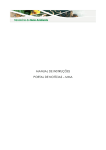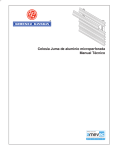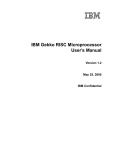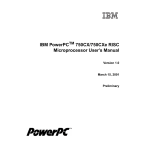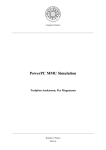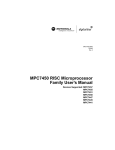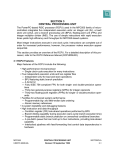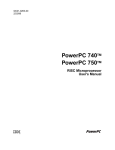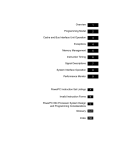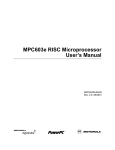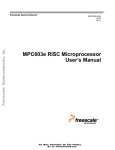Download MANUAL DE INSTRUÇÕES PORTAL DE NOTÍCIAS – ANTAQ
Transcript
MANUAL DE INSTRUÇÕES PORTAL DE NOTÍCIAS – ANTAQ Visão Geral do portal de notícias: Descrição dos itens: Barra Superior Superior – RELATÓRIOS Barra Superior – ESTATÍSTICAS Barra Superior – DESTAQUES Barra Superior – SINOPSE Barra Superior – MANUAL Barra Superior – JORNAIS / WEB / Barra Superior – PESQUISA REVISTAS Selecione a data data Buscar Matérias – PDF /Selecionadas Exportar matérias Visualizar e Selecionar Matéria Desejada Redimensiona para a página do envio diário. Barra Superior – SINOPSE. Ao clicar em SINOPSE, o usuário encontrará todas as notícias clipadas na data que selecionar ou caso não selecione a data, serão exibidas todas as matérias clipadas no dia corrente, separadas em DESTAQUES e DEMAIS TEMAS. Barra Superior – DESTAQUES Ao clicar em DESTAQUES, o usuário encontrará todas as notícias em destaque clipadas na data selecionada ou caso não selecione a data, serão exibidas todas as matérias em destaques clipadas no dia corrente, separadas por meio de comunicação. Barra Superior – JORNAIS / WEB / REVISTAS Ao clicar em JORNAIS, o usuário encontrará as notícias clipadas em jornais solicitados pela ANTAQ, clicando em WEB ele poderá visualizar, no dia corrente, todas as matérias provenientes de agências e sites, finalmente ao clicar em REVISTAS, estarão dispostas as matérias capturadas nas revistas também solicitadas pelo cliente. As matérias sempre estarão separadas em DESTAQUES e DEMAIS TEMAS. Barra Superior – RELATÓRIOS Ao clicar em RELATÓRIOS surgirão os relatórios devendo o usuário clicar no item desejado para que o mesmo possa acessar e realizar o Download do arquivo. Barra Superior – ESTATÍSTICAS Ao clicar em ESTATÍSTICAS, o usuário será direcionado a uma página contendo todas as estatísticas do dia de selecionado. Barra Superior – Pesquisa Ao clicar, o usuário será direcionado para a web abaixo. Basta seguir as orientações inseridas nas caixas explicativas para realizar a busca de informações da maneira desejada. Palavra – Campo para digitar o termo desejado. Buscar – Botão responsável por fazer a busca nos critérios determinados. Pesquisa Avançada / Pesquisa Pesq uisa por Período / Pesquisa por Veículo Ao clicar em Pesquisa Avançada / Pesquisa por Período / Pesquisa por Veículo siga as instruções abaixo: Palavra – Campo para digitar o termo desejado. Data – Caixa que permite selecionar a data para Busca. Texto / Título – Opção de selecionar onde buscar o termo, Buscar – Botão responsável por fazer a no texto ou título. busca nos critérios determinados. BUSCA AVANÇADA Título – Campo para digitar o Título. Data Inicial Inicial – Caixa que permite selecionar a data inicial Data Final – Caixa que permite selecionar a data Final para para Busca. Busca. Veículo – Campo para digitar o nome do Veículo de Buscar – Botão responsável por fazer a busca nos critérios determinados. Data – Caixa que permite selecionar a data para informação. Busca. Buscar – Botão responsável por fazer a busca nos critérios determinados. Barra Barra superior – Manual Campo onde está disponível esse arquivo. Ícones (Tipos de Arquivos) – Exportar Matérias Os ícones em questão possibilitam ao usuário gerar todas as matérias do dia em diferentes formatos. Então iniciando da esquerda para direita, é possível: 1. Gerar em .txt; .txt 2. Gerar em .doc; .doc 3. Gerar em .xml; .xml 4. Gerar em .csv; sv 5. Gerar em .xls; .xls 6. Gerar em .pdf. .pdf. Buscar Matérias – PDF /Selecionadas Dispostos nas páginas DESTAQUES, JORNAIS, WEB, REVISTAS, SINOPSE, os botões em questão permitem ao usuário após selecionar as notícias desejadas visualizar as mesmas de modo seqüencial em formato HTML (Buscar Selecionadas) e PDF (Busca em PDF) bastando apenas clicar na forma desejada. Selecione a data Disposto em todas as páginas, o campo em questão permitem ao usuário escolher a data em que pretende visualizar o conteúdo. Visualizar e Selecionar Matéria Desejada Ao lado do nome do veículo clipado encontra-se um Box que permite selecionar a notícia a ser visualizada em PDF ou HTML como explicado anteriormente. Ao clicar no Título o usuário será direcionado para a página abaixo: Leia Direto da Fonte – Direciona Imprima esta página – Permite o usuário para o ao usuário imprimir link do qual a a página. matéria foi extraída. Envie essa Notícia – Permite ao usuário enviar a página por e-mail. Veja em PDF – Permite ao usuário visualizar a matéria em pdf.